【超星阅览器官方下载】超星阅览器电脑正式版 v4.1.5 最新特别版
软件介绍
超星阅览器是一款十分优秀的电子阅读工具,不仅为用户提供了一个看书、读书的好平台,还支持在线搜索图书、期刊、论文、报纸、文献等资源,同时还具备了文字识别、备注添加、导入书签等功能,给用户带来高效快捷的操作体验。
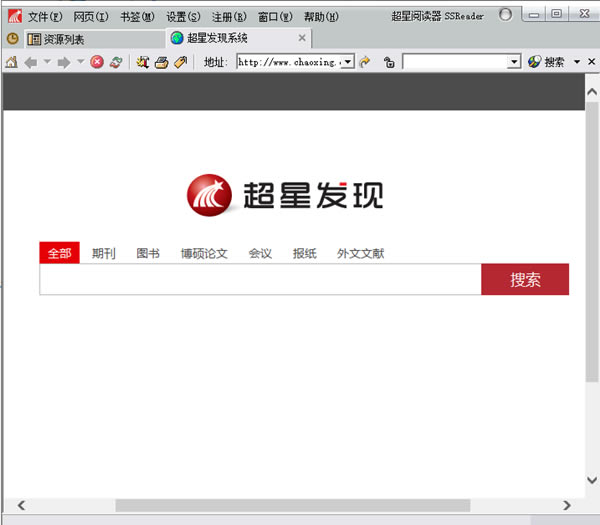
软件特色
【便捷操作】
超星阅览器针对图书在PC及笔记本电脑上的阅读特点专门设计的阅读操作界面,可以让您很方便的翻页,放大缩小页面,以及更换阅读背景等。
【下载阅读】
超星阅览器支持下载图书离线阅读,并支持其它图书资料导入阅读,支持的图书资料文件格式有等多种常用格式。
【功能强大】
超星阅览器支持在图书原文上做多种标注及添加书签,并可以导出保存;高速下载图书,便捷的图书管理,可手动导入导出图书;图片文字识别;图书文本编辑;提供多种个性化设置。
【快速导航】
超星阅览器内嵌数字图书馆资源列表,囊括超星网所有超过40万种图书,可以帮助您更方便准确的查找图书。
超星阅览器怎么添加书签
1、首先我们在本站下载好超星阅览器SSReader软件后,我们打开进入到软件的主界面,如下图所示,我们点击界面上方的“书签”选项,然后在下拉的选项中点击“添加”,然后就可以进入到添加书签界面。
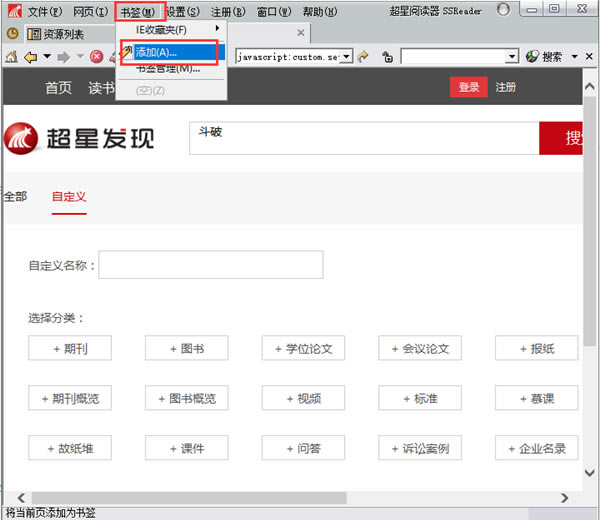
2、进入到添加书签界面后,我们可以设置书签的名称、备注等,你可以输入具体的信息,输入完成后我们点击确定按钮就可以成功添加好书签了。
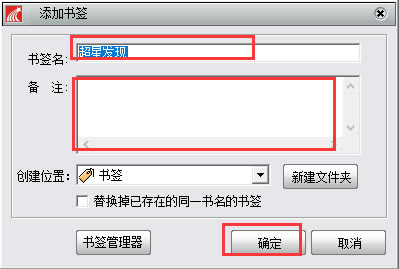
超星阅览器怎么转PDF格式
1、首先我们将需要转换的文件使用超星阅览器SSReader软件打开,如下图所示,打开后我们点击界面上方的“图书”选项,然后我们在下拉的菜单栏中点击“打印”选项,进行下一步,
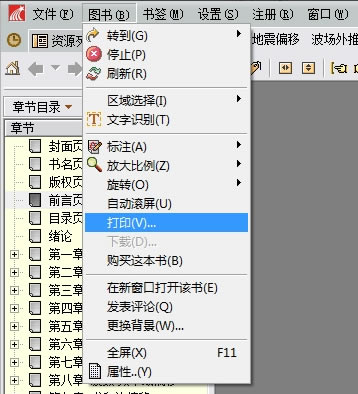
2、进入到打印设置界面,如下图所示,我们需要设置打印范围、打印页数、打印方式以及比例等选项,设置完成后点击确定。
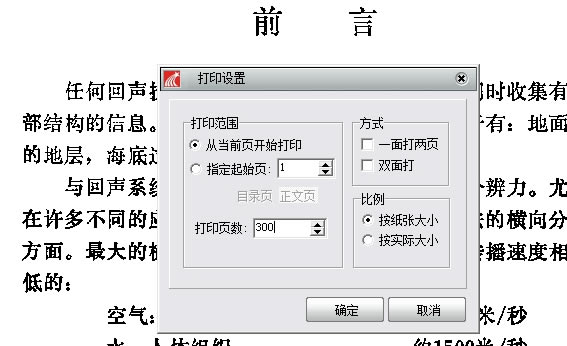
3、接下来我们再选择打印机选项中选择Microsoft XPS Document Writer虚拟打印机来进行打印。如下图所示,我们选择后再将文件保存格式设置为xps格式文件。
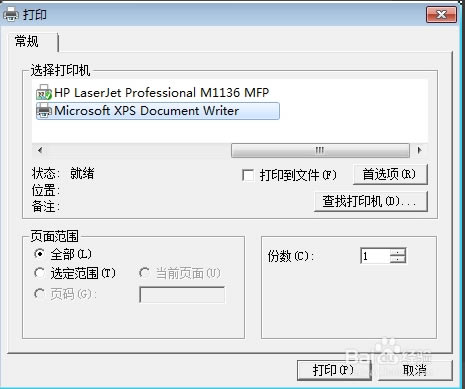
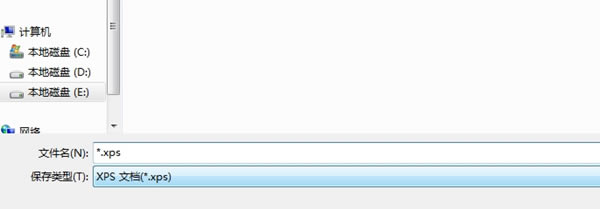
4、右最后我们找到打印后的xps文件,然后鼠标右键点击该文件,在弹出的菜单栏中可以看到有“转换为Acrobat PDF”选项,我们点击后进行转换,等待转换完成后我们就可以得到需要的pdf格式文件了。
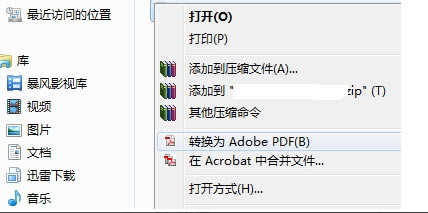
安装方法
1、在本站下载超星阅览器安装包
2、使用压缩软件进行解压(推荐使用winrar)
3、点击“超星阅读器.exe”文件开始安装
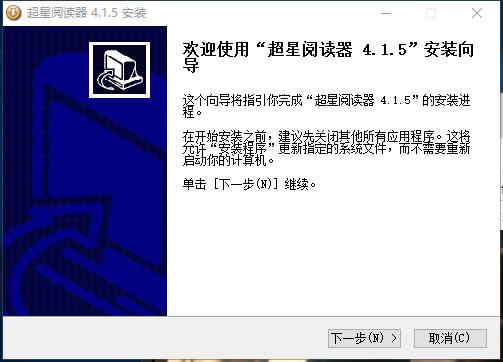
4、先阅读界面的使用协议,阅读完成后我们再点击界面下方的“我接受”选项
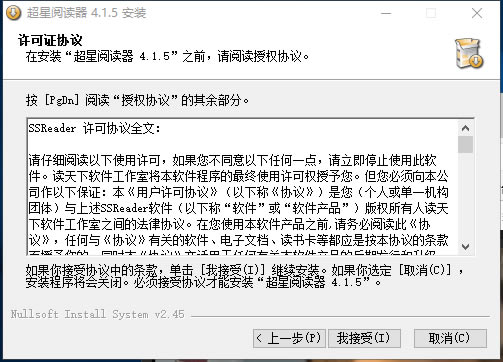
5、选择合适的安装路径

6、等待完成即可
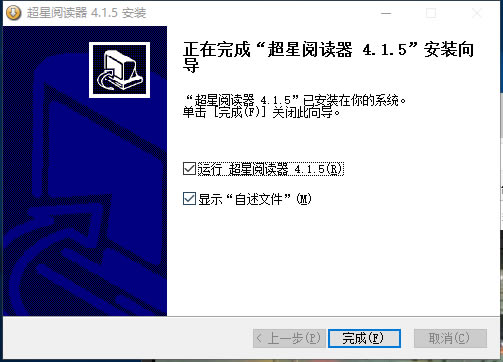
……
【超星阅览器官方下载】超星阅览器电脑正式版 v4.1.5 最新特别版 >>本地高速下载
>>本地下载